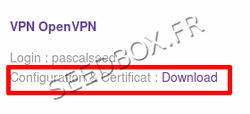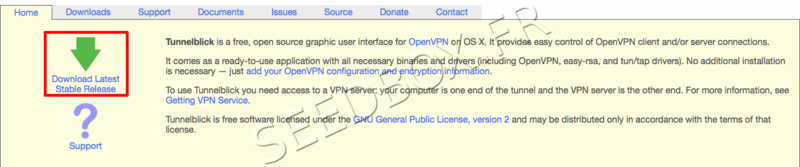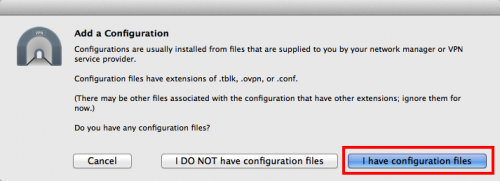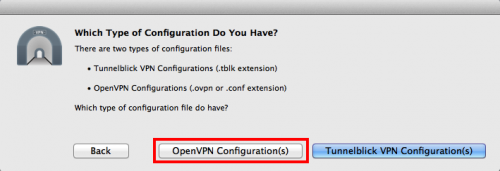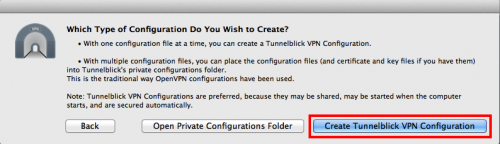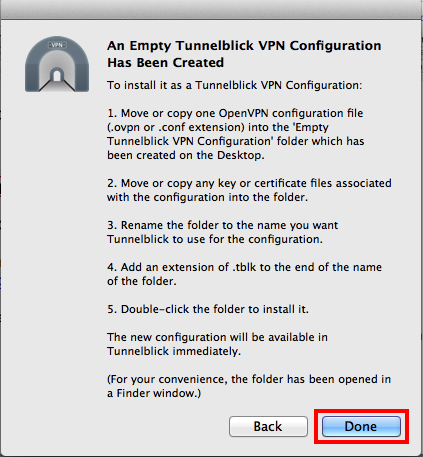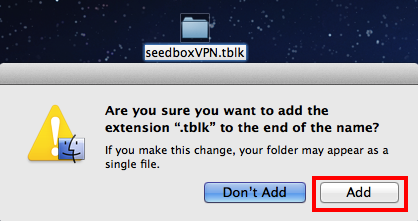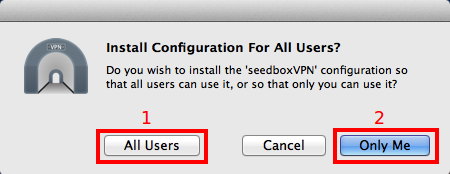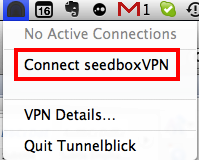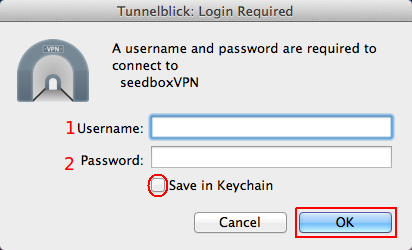Configurer le VPN pour Mac OSX : Différence entre versions
De Documentation officielle Seedbox
Aller à la navigationAller à la recherche| Ligne 40 : | Ligne 40 : | ||
https://tunnelblick.net/ | https://tunnelblick.net/ | ||
| − | [[Fichier: | + | |
| + | Et, cliquez sur "Download Latest Stable Release" | ||
| + | |||
| + | [[Fichier:tunnelblick01.png|thumb|none|800px|]] | ||
==Installation et configuration== | ==Installation et configuration== | ||
Version du 30 juin 2016 à 16:18
Sommaire
Informations
- L'utilisation du service VPN, n'est pas destiné à modifier votre IP.
- Pour cela, il vous faut choisir un webProxy (Rendez-vous dans la section 7 de ce wiki)
L'installation de ce logiciel demande des notions d'informatique.
- Si ce n'est pas votre cas, nous vous conseillons l'utilisation du VPN PPTP.
Configurer le VPN PPTP pour Mac OSX
Ce tutoriel est à suivre PAS A PAS
Prérequis
Le fichier de configuration et le certificat de sécurité pour Openvpn
- Vous aurez également besoin du fichier de configuration OpenVPN. ainsi que du certificat de sécurité
Pour récuperer ce fichier .Zip, il faut vous rendre dans votre manager, dans services supplémentaires, puis VPN.
- Cliquez sur "Download", une fois cette archive enregistrée sur votre ordinateur,
- Décompactez la avec le logiciel de votre choix.
- Les fichiers contenus dans cette archive doivent être enregistrés dans le dossier "CONFIG" du logiciel OpenVPN.
- Vous n'avez rien d'autres à modifier.
Télécharger et installer le client VPN Tunnelblick
- Veuillez vous rendre à cette adresse :
Et, cliquez sur "Download Latest Stable Release"
Installation et configuration
- Au lancement de Tunnelblick, cliquer sur I have configuration files
- Puis sur OpenVPN Configuration(s)
- Puis sur Create Tunnelblick VPN Configuration
- Un nouvelle fenêtre vous indique que votre Vpn a bien été créé.
- Cliquer sur done
- Tunnelblick a crée sur le bureau un dossier Empty Tunnelblick VPN Configuration.
- Copier le certificat de sécurité de votre serveur ainsi que le fichier config.doc dans ce dossier.
- Pour copier ces fichiers, il est impératif d’effectuer un COPIER/COLLER et non glisser/déposer
- Renommer le fichier config.doc précédemment créé en config.conf
- Renommer le dossier (ce nom sera repris pour nommer la connexion VPN) et ajoutez l'extension .tblk
- Par exemple, renommez le dossier en seedboxVPN.tblk puis confirmer en cliquant sur Add.
- Le dossier se transforme en fichier. Double-cliquez dessus pour lancer la configuration.
- Tunnelblick propose d’installer cette connexion pour tous les utilisateurs ou seulement pour vous.
- Choisir All Users (pour tous les utilisateurs de votre ordinateur) ou Only Me (seulement pour vous) en fonction de ce que vous souhaitez.
- Lancer la connexion depuis l'icône de Tunnelblick dans la barre de menu
- Saisir votre nom d'utilisateur(1) et votre mot de passe(2) de connexion seedbox. (Ils sont disponibles dans votre manager, puis Services supplémentaires puis Vpn).
- Vous utilisez maintenant votre VPN.
- L’icône de Tunnelblick dans la barre de menu doit être devenue jaune.